Пропускная способность вай фай роутера: Пропускная способность роутера: что это
Содержание
Пропускная способность роутера: что это
Стабильный быстрый интернет однозначно необходим нам для работы, учебы, ежедневных дел и отдыха. Что бывает, если скорость интернета падает — вполне очевидно: зависают видеозвонки, не грузятся рабочие приложения, «тормозят» веб-страницы. На скорость интернета влияет множество факторов, и среди них — пропускная способность сети и пропускная способность роутера. Выясняем, в чем разница между понятиями и на что влияют обе величины.
Разбираемся с терминологией
Пропускная способность сети — это величина, которая показывает максимально возможную скорость обработки трафика. Она не зависит от загруженности сети, так как так как отражает пиковые значения, и определяется характеристиками физической среды (кабеля или оптоволокна) и технологией передачи данных. Простыми словами: пропускная способность сети демонстрирует, какое максимальное количество информации можно передать по сети за единицу времени.
Пропускная способность роутера — схожая величина, вот только она показывает, какая скорость будет доступна вашему оборудованию при подключении к определенной сети.
Пропускные способности сети и роутера не зависят друг от друга, но одинаково играют роль в обеспечении высокой скорости соединения. Получается, что для того, чтобы получить стабильный и быстрый домашний интернет, вам необходим роутер с достаточной пропускной способностью и тариф с подходящей скоростью у провайдера.
В Петропавловске-Камчатском подключить быстрый безлимитный домашний интернет — легко у провайдера «ИнтерКамСервис». Интернет для дома от ИКС — это выгодные тарифы от 7 до 85 Мбит/c, неограниченный трафик, белый IP и Wi-Fi.
Ответ на главный вопрос: почему «реальная» скорость роутера чаще всего ниже той, что указана на коробке?
Цифры, которые вы видите в характеристиках устройства или на заводской коробке роутера — это идеальная максимальная пропускная способность.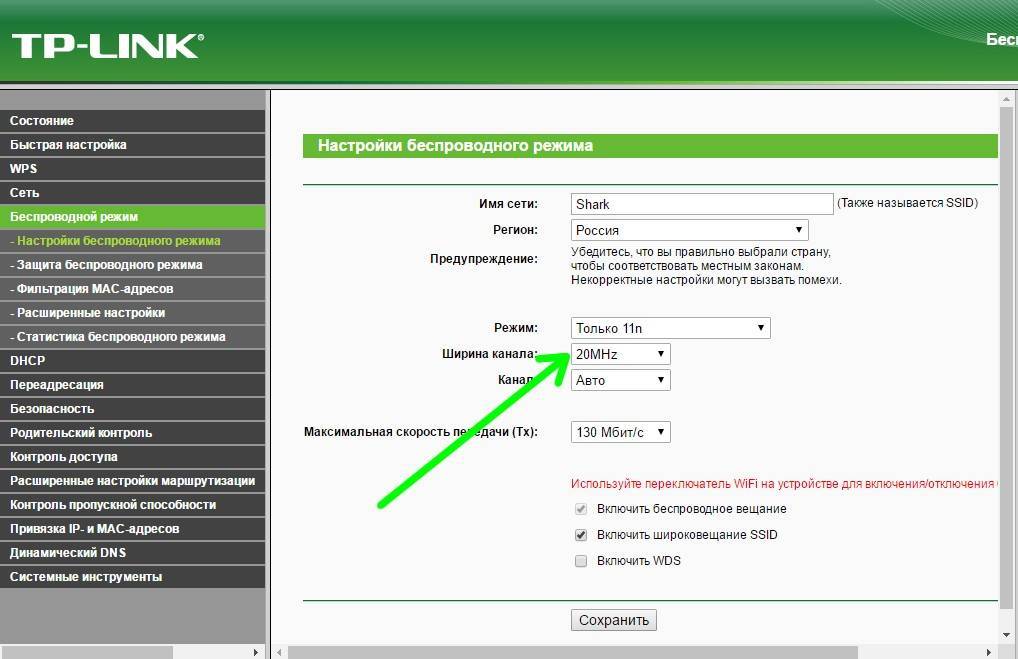
В действительности на пропускную способность одновременно влияет множество факторов: от особенностей эксплуатации до разнообразных внешних условий.
Что точно повлияет на скорость роутера:
- расположение и степень удаленности от подключенных устройств;
- толщина стен в квартире;
- помехи, создаваемые другой электроникой;
- загруженность сети и количество подключенных устройств.
Как узнать пропускную способность роутера?
- Первым делом создайте идеальные условия: разместите роутер и ноутбук (или ПК) в одной комнате, добейтесь максимального уровня сигнала Wi-Fi.
- Можно также предварительно проверить ПК или ноутбук на наличие вредоносных программ, которые могут загружать канал и снижать скорость передачи данных. Проверки встроенным антивирусом будет достаточно.
- Для теста пропускной способности можно использовать как бесплатное ПО (LAN Speed Test, NetMeter Evo), так и онлайн-ресурсы.
 Если планируете устанавливать ПО, не забудьте проверить надежность сайта, с которого собираетесь скачать программу.
Если планируете устанавливать ПО, не забудьте проверить надежность сайта, с которого собираетесь скачать программу.
Важно:скорее всего полученные вами значения будут отличаться, так что протестируйте роутер несколько раз, чтобы найти средние значения. Также, не забудьте перед тестом закрыть вкладки с видео, мессенджеры, торренты.
3 простых правила, чтобы упростить жизнь домашнему роутеру
- не подключайте больше устройств, чем поддерживает ваш роутер — скорость обязательно упадет;
- не бойтесь перезагружать роутер, если он подвисает;
- на двухдиапазонном устройстве — выбирайте 5 ГГц.
Кстати, о том, как увеличить скорость домашнего интернета мы рассказываем здесь, а о том, как правильно разместить роутер — здесь.
А чтобы подключить быстрый безлимитный домашний интернет в Петропавловске-Камчатском и забыть о медленной загрузке страниц и «тормозящем» видео, обратитесь к провайдеру «ИнтерКамСервис»:
- оставьте заявку
- позвоните нам: +7 (4152) 41-95-00
- напишите на почту: iks@iks.
 ru
ru
Ширина канала Wi-Fi 20, 40 или 80 — в чем разница и какую полосу пропускания выбрать
Олег Cash Diver
Занимался администрированием компьютерных сетей, проектированием web-сайтов. В числе профессиональных интересов кибербезопасность, программирование баз данных на SQL и технологии беспроводной связи.
Задать вопрос
Зоны действия роутеров способны перекрывать одна другую, что плохо сказывается на скорости и стабильности подключения к интернету. Так бывает в многоэтажных офисных и жилых зданиях. Часто качество снижается из-за неверной конфигурации роутера. Один из ключевых параметров сети — ширина канала Wi-fi. Указав значение, к примеру, 20 или 40 МГц, можно наладить и даже оптимизировать подключение. Нельзя однозначно сказать, какая ширина лучше, это зависит от условий использования роутера.
Содержание
- Ширина канала wi-fi: что это такое и на что влияет
- Какой режим выбрать
- 20 МГц
- 40 МГц
- 20/40 МГц (авто)
- 20/40/80 МГц (авто)
- Как установить или изменить ширину канала на роутере
- TP-Link
- Asus
- Zyxel Keenetic
- Keenetic
- D-link
- Tenda
Ширина канала wi-fi: что это такое и на что влияет
Широта беспроводного канала (другие названия — Channel Width, Bandwidth) — это его пропускная способность. Полоса пропускания влияет на скорость интернета.
Полоса пропускания влияет на скорость интернета.
Большинство современных роутеров предлагает выбор диапазонов 2,4 ГГц и 5 ГГц. Выгодное отличие диапазона 5 ГГц — значительно большее число сегментов сети.
Эти каналы представляют собой отдельные полосы частоты выбранного диапазона, через которые идёт вещание роутера. Пропускную способность можно сравнить с автомобильным шоссе, по которому данные «едут» к пользователю и обратно. Чем оно шире, тем быстрее происходит обмен информацией. К примеру, частотный диапазон 2,4 ГГц обычно позволяет выбрать ширину канала wifi протяжённостью 20 или 40 МГц.
Благодаря делению сети на такие сегменты все устройства в зоне покрытия могут иметь качественное интернет-соединение. Если же один канал диапазона используют сразу два или несколько устройств, это пропорционально замедляет работу подключения.
Вещание с идентичного сегмента в области пересечения с беспроводным покрытием другого маршрутизатора вызывает заметные помехи, скорость соединения падает.
Определить, какой выбрать режим, можно в соответствии с нужной шириной и занятостью канала.
Какой режим выбрать
Лучше всего будут работать так называемые непересекающиеся каналы, которые имеют определённые номера. Их можно определить самостоятельно, если взглянуть на диаграмму вещания, к примеру, диапазона 2,4 ГГц:
Изначально маршрутизаторы с этим режимом частот могут вещать на всех 14 каналах, но некоторые из них резервируют для социальных и государственных нужд. К примеру, в США официально используют 11 каналов. При этом формально законы Соединённых Штатов не запрещают гражданским использовать 12-й и 13-й сегменты диапазона 2,4 ГГц в режиме пониженного энергопотребления. На территориях России и Украины доступны все каналы, кроме 14. Купленные в разных странах устройства могут видеть только те сегменты диапазона частоты, использование которых одобряет соответствующее законодательство.
Исходя из числа доступных россиянам и украинцам 13 каналов, лучше всего будут работать 1-й, 6-й и 11-й. Ширину сегмента сети также определяет стандарт беспроводной связи, который тоже полезно учитывать при выборе этого параметра.
Ширину сегмента сети также определяет стандарт беспроводной связи, который тоже полезно учитывать при выборе этого параметра.
К примеру, минимальная условная ширина канала спецификаций 802.11g и 802.11n составляет 20 МГц, в то время как её реальное значение снизилось до 16,25 МГц. Это обусловлено современными технологиями модуляции сигнала. Спектр каналов диапазона 2,4 ГГц со значением ширины 16,25 МГц имеет уже не 3, а 4 минимально пересекающихся сегмента с номерами 1, 5, 9 и 13.
Вещание на частоте 5 ГГц предоставляет значительно большее число каналов с идентичной начальной пропускной способностью. Эта более современная технология беспроводной связи позволяет выбрать из 23 непересекающихся сегментов, доступных в зависимости региона использования. Такие каналы обычно выделены жирным шрифтом в настройках маршрутизатора.
Устройства, которые поддерживают высокую скорость вещания на частоте 5 ГГц, дороже и не так распространены. Поэтому в эфире этого диапазона реже встречаются радиошум и помехи. При повышении пропускной способности до 40 или 80 МГц число непересекающихся сегментов сети 5 ГГц снизится до 10 либо 5 каналов соответственно.
При повышении пропускной способности до 40 или 80 МГц число непересекающихся сегментов сети 5 ГГц снизится до 10 либо 5 каналов соответственно.
Если же устройство работает со значением пропускной способности в 160 МГц, которое достигают посредством объединения двух потоков по 80 МГц, количество независимых полос диапазона уменьшится до двух.
Ширину каналов диапазона 2,4 ГГц можно повысить до 40 МГц, но это уменьшит число минимально взаимодействующих каналов до одного. Если же роутер вещает посредством 802.11N и более поздних спецификаций Wi-fi, количество непересекающихся сегментов шириной 40 МГц вырастет до двух — 3 и 11.
Современные стандарты беспроводной связи позволяют повысить значение пропускной способности до 80 и даже 160 МГц, однако это не всегда способствует стабильности и качеству подключения. Также следует учитывать, что чем больше ширина канала, тем меньше зона покрытия. Определить номер наименее востребованного сегмента диапазона сети и прочие показатели её работы можно при помощи следующих программ:
| Windows | MacOS | Linux | Android |
| InSSIDer | WiFi Scanner | LinSSID | AirScout Live |
| WirelessNetView | iStumbler | iwScanner | Wi-Fi Analyzer |
| Free Wi-Fi Scanner | WiFi Explorer | Wi-Fi Visualizer | |
| Acrylic WiFi Home | AirRadar | WiTuners Mobile |
При диапазоне от 40 и более МГц номера каналов могут иметь вид двух цифр со знаком сложения или вычитания между ними. Они означают основной и вспомогательный сегменты сети соответственно. Для лучшего понимания рекомендуется представить потоки вещания роутера в виде дуг. Если между цифрами знак плюс, то главный канал использует левую дугу дополнительной полосы, а если минус, то правую. Смещение потоков взаимодействия определяет модель роутера. Примеры значений:
Они означают основной и вспомогательный сегменты сети соответственно. Для лучшего понимания рекомендуется представить потоки вещания роутера в виде дуг. Если между цифрами знак плюс, то главный канал использует левую дугу дополнительной полосы, а если минус, то правую. Смещение потоков взаимодействия определяет модель роутера. Примеры значений:
- «9+5» — роутер раздаёт интернет с канала 9, дополнительно используя левую область полосы 5.
- «40-1» — устройство вещает с сегмента 40, используя правую дугу потока 1.
20 МГц
Величина одной полосы пропускания диапазона 2,4 ГГц составляет 22 МГц, однако в настройках это значение сокращают до 20 МГц. Несмотря на меньшую пропускную способность, в отдельных ситуациях этот режим обеспечивает стабильное и быстрое подключение. Его поддерживает большинство устройств, включая устаревшие модели планшетов и телефонов.
20 МГц рекомендуется выбирать при пересечении покрытия роутера с чужим вещанием.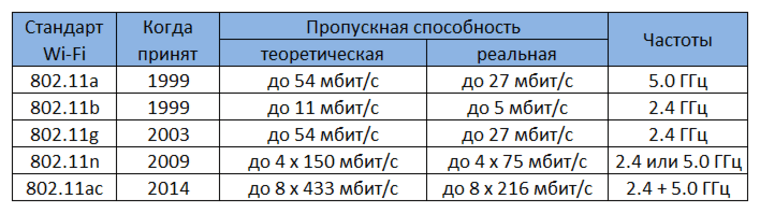 Это исключит помехи, которые можно встретить в многоэтажных домах и офисах с интенсивным использованием Wi-fi.
Это исключит помехи, которые можно встретить в многоэтажных домах и офисах с интенсивным использованием Wi-fi.
2,4 ГГц является самым востребованным режимом. Роутеры с настройками по умолчанию могут автоматически выбирать наибольшую пропускную способность, что сильно загружает вещание с шириной 40 МГц. По той же причине покрытие с каналами шириной 20 МГц часто бывает относительно свободным. Задав в настройках роутера это значение протяжённости канала, можно обеспечить качественным эфиром как минимум 3 устройства.
40 МГц
Диапазон 2,4 ГГц позволяет увеличить полосу пропускания до 40 МГц, но такое значение сделает интернет недоступным для гаджетов, чьи Wi-fi-модули ограничены 20 МГц. Среди недостатков более высокой пропускной способности также называют меньшее количество устройств, которые смогут одновременно получать качественное вещание с роутера.
Ширина канала в 40 МГц подходит как альтернатива автоматическому выбору полосы или при отсутствии пересечения с чужими зонами покрытия.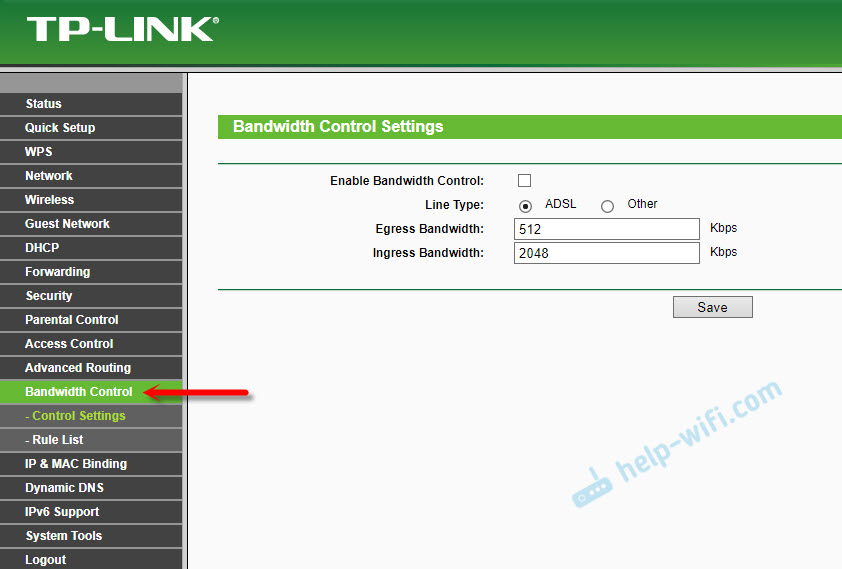 В таких условиях можно будет обеспечить скоростным интернетом одно-два устройства. 40 МГц также имеет смысл указывать при использовании mesh-системы — однорангового покрытия, которое обеспечивают два и более устройств или ретрансляторов.
В таких условиях можно будет обеспечить скоростным интернетом одно-два устройства. 40 МГц также имеет смысл указывать при использовании mesh-системы — однорангового покрытия, которое обеспечивают два и более устройств или ретрансляторов.
20/40 МГц (авто)
Этот режим установлен в заводской конфигурации роутера, так устройство самостоятельно подбирает оптимальную пропускную способность. Если подключение быстрое и стабильное, то указывать конкретные значения ширины канала необязательно.
20/40/80 МГц (авто)
Этот способ определения диапазона отличается от автоматического выбора между 20 или 40 МГц только наличием третьего варианта. Значение 80 МГц присутствует в конфигурациях более современных устройств.
Как установить или изменить ширину канала на роутере
Любой маршрутизатор может вещать в режиме 2,4 ГГц.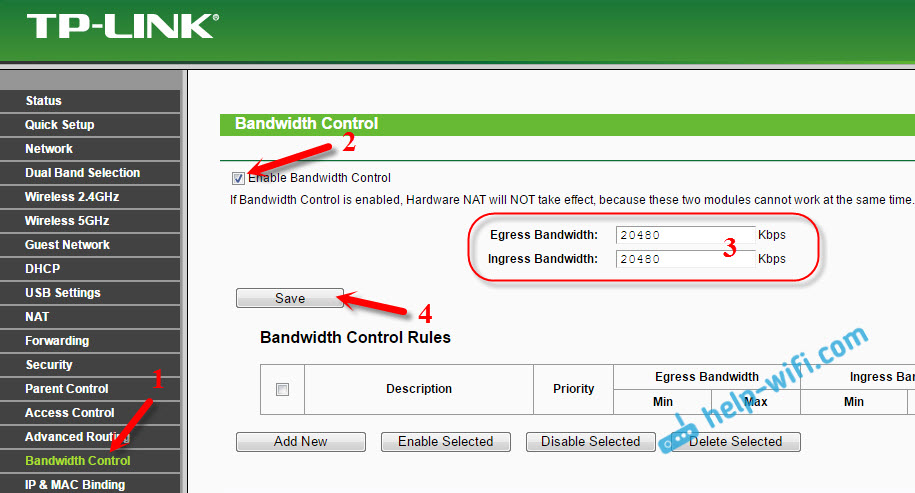 Наиболее современные устройства также поддерживают режим работы 5 ГГц. Немногие из стандартов беспроводной связи работают только в этом диапазоне, но и они имеют обратную совместимость с гаджетами для 2,4 ГГц. Перед тем, как указать полосу пропускания, следует обратить внимание на спецификацию Wi-fi в настройках. Не тот стандарт связи может сделать недоступной конфигурацию желаемого диапазона частот.
Наиболее современные устройства также поддерживают режим работы 5 ГГц. Немногие из стандартов беспроводной связи работают только в этом диапазоне, но и они имеют обратную совместимость с гаджетами для 2,4 ГГц. Перед тем, как указать полосу пропускания, следует обратить внимание на спецификацию Wi-fi в настройках. Не тот стандарт связи может сделать недоступной конфигурацию желаемого диапазона частот.
Расположение параметров ширины канала, его номера и стандарта беспроводной связи в конфигурации роутера зависит от версии прошивки.
Старое оборудование может не иметь доступа в интернет после настройки, если ширина канала Wi-fi составляет 40 и более МГц. Если роутер работает в неподходящем режиме, устройства способны опознавать сеть без реального доступа к ней. Такое соединение подходит только для обмена системными данными между маршрутизатором и устройством.
Чтобы поменять значение полосы пропускания, сначала нужно открыть настройки роутера. Для этого необходимо подключить его к системному блоку, включить и ввести в адресной строке IP-адрес устройства. Он обычно указан вместе с логином и паролем по умолчанию на нижней или задней стороне корпуса.
Он обычно указан вместе с логином и паролем по умолчанию на нижней или задней стороне корпуса.
Настройки пропускной способности определяются моделью роутера, версией и локализацией прошивки. Параметры «Ширина канала» или «Пропускная способность» также могут иметь названия Channel Width и Bandwidth.
TP-Link
Чтобы задать ширину канала вайфай в интерфейсе TP-Link, нужно перейти на вкладку «Беспроводной режим» в меню слева, и выбрать «Настройки беспроводного режима».
Asus
Конфигурация частотного диапазона для устройств этой фирмы находится в пункте «Беспроводная сеть» списка «Дополнительные настройки».
Zyxel Keenetic
Настройки ширины канала роутеров Zyxel Keenetic находятся на вкладке Wi-Fi.
В некоторых версиях этого интерфейса пропускную способность сети можно задать в дополнительных настройках вкладки «Домашняя сеть».
Keenetic
Чтобы указать ширину канала Wifi в современных маршрутизаторах Keenetic, понадобится перейти на вкладку «Домашняя сеть» в разделе «Мои сети и Wi-Fi».
Каждый диапазон частот имеет ссылку «Дополнительные настройки». Щёлкнув по ней, можно задать пропускную способность и прочие параметры Wifi.
D-link
Для выбора протяжённости полосы пропускания в устройствах D-Link потребуется перейти в пункт «Дополнительные настройки» меню Wi-Fi.
Tenda
Параметры выбора ширины канала Wifi в программной оболочке от Tenda находятся на вкладке Wireless Settings.
Высокое значение пропускной способности увеличивает скорость соединения, но не может служить гарантией его стабильности. Широкие полосы соседствующих покрытий перебивают друг друга, снижая качество подключения ниже показателей диапазона 2,4 ГГц.
Взаимосвязь между пропускной способностью интернет-провайдера и скоростью беспроводного маршрутизатора | Малый бизнес
Дэн Стоун
Пропускная способность интернет-провайдера и скорость беспроводного маршрутизатора напрямую не влияют друг на друга, но оба они играют роль в обеспечении максимально быстрого подключения к вашим устройствам с выходом в Интернет.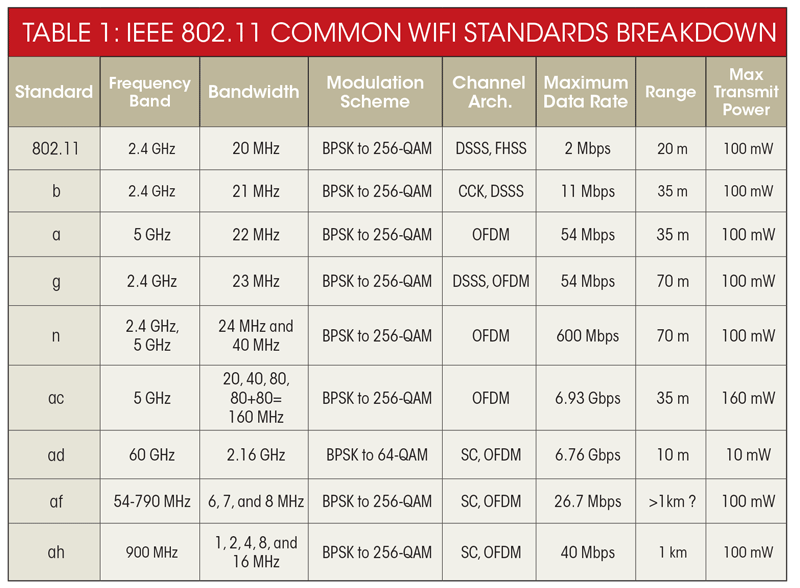 Скорость соединения, которую вы испытываете, определяется тем, что медленнее: пропускная способность интернет-провайдера или маршрутизатор. Если оба не работают с одинаковой скоростью, один из двух будет отвечать за узкое место в сети и ограничивать производительность Интернета.
Скорость соединения, которую вы испытываете, определяется тем, что медленнее: пропускная способность интернет-провайдера или маршрутизатор. Если оба не работают с одинаковой скоростью, один из двух будет отвечать за узкое место в сети и ограничивать производительность Интернета.
Пропускная способность интернет-провайдера
Пропускная способность интернет-провайдера контролируется двумя ограничениями: физической пропускной способностью инфраструктуры интернет-провайдера и искусственным ограничением тарифного плана. Максимальная доступная пропускная способность интернет-провайдера зависит от региона и типа подключения. Например, Comcast может предлагать скорость соединения до 50 Мбит/с в некоторых регионах, тогда как Google Fiber может предлагать соединения со скоростью 1 Гбит/с в других. Служба DSL также может предложить скорость соединения 20 Мбит/с в этом районе. Интернет-провайдеры могут предлагать несколько уровней обслуживания, которые искусственно ограничивают максимальную пропускную способность от интернет-провайдера.
 Пропускная способность интернет-провайдера в конечном итоге контролируется сетевой инфраструктурой в этом районе.
Пропускная способность интернет-провайдера в конечном итоге контролируется сетевой инфраструктурой в этом районе.
Wireless-G и старше
Стандарт подключения Wi-Fi беспроводного маршрутизатора может ограничивать максимальную скорость Интернета для высокопроизводительных интернет-соединений. Маршрутизаторы Wi-Fi, использующие стандарты Wireless-A и Wireless-G, могут ограничивать скорость соединения с интернет-провайдерами, которые предлагают соединения со скоростью 25 Мбит/с или выше. Принято считать, что Wi-Fi работает примерно на половине заявленной скорости в реальной ситуации из-за проблем с помехами. Маршрутизаторы Wi-Fi Wireless-A и Wireless-G имеют максимальную пропускную способность 54 Мбит/с и не будут ограничивать производительность Интернета при соединениях со скоростью 25 Мбит/с. Старый стандарт беспроводной связи B работает со скоростью 11 Мбит/с, что медленнее, чем у большинства широкополосных соединений. Например, маршрутизатор Wireless-G с DSL-соединением со скоростью 20 Мбит/с будет поддерживать полную пропускную способность интернет-провайдера.
 Однако тот же маршрутизатор может снизить производительность при подключении к провайдеру со скоростью 50 Мбит/с.
Однако тот же маршрутизатор может снизить производительность при подключении к провайдеру со скоростью 50 Мбит/с.
Wireless-N и новее
Максимальная пропускная способность маршрутизаторов Wireless-N зависит от устройства, но может работать со скоростью от 150 Мбит/с до 900 Мбит/с. Маршрутизаторы Wireless-N могут быть узким местом со скоростью соединения с интернет-провайдером 75 Мбит/с или выше в зависимости от маршрутизатора. Как правило, маршрутизатора с поддержкой Wireless-N достаточно для всех, кроме самых быстрых подключений к интернет-провайдерам. Однако даже самые быстрые маршрутизаторы, работающие по стандарту Wireless-N Wi-Fi, недостаточны для поддержки скорости соединения Google Fiber 1 Гбит/с. Маршрутизатора Wireless-N со скоростью 150 Мбит/с более чем достаточно для подключения к кабельному интернет-провайдеру со скоростью 50 Мбит/с, но он ограничит скорость кабельного соединения с интернет-провайдером со скоростью 300 Мбит/с.
Адаптеры устройств
Пропускная способность интернет-провайдера и скорость беспроводного маршрутизатора — не единственные части соединения, которые могут ограничивать скорость: фактические адаптеры Wi-Fi устройства, которые подключаются к беспроводному маршрутизатору, также могут быть узким местом.
 точка. Адаптер Wireless-G на ноутбуке не сможет использовать преимущества полной скорости Интернета интернет-провайдера со скоростью 50 Мбит/с, работающего через маршрутизатор Wireless-N со скоростью 150 Мбит/с.
точка. Адаптер Wireless-G на ноутбуке не сможет использовать преимущества полной скорости Интернета интернет-провайдера со скоростью 50 Мбит/с, работающего через маршрутизатор Wireless-N со скоростью 150 Мбит/с.
Ссылки
- EveryMac: что такое 802.11n; Чем он отличается от 802.11b, 802.11g и 802.11a
- Wired: новый стандарт Wi-Fi обещает невероятную скорость передачи данных
- PC Magazine: определение: пропускная способность
- PC Magazine: определение: скорость Интернета 02 дан Стоун начал профессионально писать в 2006 году, специализируясь на образовании, технологиях и музыке. Он веб-разработчик в коммуникационной компании, ранее работал на телевидении. Стоун получил степень бакалавра гуманитарных наук в области журналистики и магистра гуманитарных наук в области коммуникативных исследований в Университете Северного Иллинойса.
пора обновить роутер? – The Download
Когда вы в последний раз обновляли свой роутер? Если прошло больше нескольких лет или даже больше, возможно, пришло время обновить основное оборудование, используемое для подключения ваших устройств к сети.

Не уверены, что вам нужно обновление? Если вы не ответили утвердительно на все вопросы ниже, возможно, пришло время:
- Ваш роутер как минимум двухдиапазонный (поддерживает частоты 2,4 и 5 ГГц)?
- Обеспечивает ли ваш маршрутизатор скорость, за которую вы платите (проведите тест скорости здесь)?
- Достаточно ли ваш маршрутизатор покрывает Wi-Fi весь дом?
Что не так с однодиапазонными маршрутизаторами?
Однодиапазонные маршрутизаторы передают только сигналы 2,4 ГГц. Если вы все еще используете его (подумайте о нем как о маршрутизаторе с одной станцией), пришло время изучить маршрутизатор, который поддерживает частоты 2,4 и 5 ГГц.
Известно, что частота 2,4 ГГц не только более уязвима для внешних помех, но и имеет максимальную пропускную способность 240 Мбит/с против 600 Мбит/с на частоте 5 ГГц. По сути, вы получите более высокую скорость Wi-Fi и избежите помех.
Самое главное, если у вас есть устройства, поддерживающие частоту 5 ГГц, такие как большинство современных ноутбуков, планшетов и телефонов, вы захотите воспользоваться преимуществами более высоких скоростей.

Каковы преимущества перехода на двухдиапазонный маршрутизатор?
Во всяком случае, переход на двухдиапазонный маршрутизатор гарантирует, что ваша сеть сможет поддерживать все имеющиеся у вас устройства. Все еще есть определенные устройства, которые работают только на частоте 2,4 ГГц, но для тех устройств, которые оптимизированы для использования 5 ГГц, вам абсолютно необходимо воспользоваться преимуществами более высоких скоростей и меньшей вероятности возникновения сетевых помех.
Двухдиапазонные маршрутизаторы гарантируют, что у вас будет единая сеть, поддерживающая все ваши устройства. Кроме того, использование обоих диапазонов, по сути, передача отдельных сигналов на разных частотах, может уменьшить перегрузку, заметно ускорить ваше соединение Wi-Fi и использовать преимущества обоих диапазонов.
Самое главное, вместо того, чтобы мгновенно сделать ваши старые устройства устаревшими или потребовать два маршрутизатора для удовлетворения сложных потребностей в подключении в наших домах, двухдиапазонные маршрутизаторы передают сигналы как в сигнале 5 ГГц, так и в более медленном сигнале 2,4 ГГц.
 Ваши старые устройства будут подключаться к сигналу 2,4 ГГц, а те, которые поддерживают Wi-Fi 5 ГГц, будут подключаться к более быстрому сигналу.
Ваши старые устройства будут подключаться к сигналу 2,4 ГГц, а те, которые поддерживают Wi-Fi 5 ГГц, будут подключаться к более быстрому сигналу.Что такое трехдиапазонный? Мне это нужно?
Казалось бы, если двухдиапазонный вещает по двум каналам и естественно увеличивает скорость, то трехдиапазонный вещает по трем каналам. Вы простите, если догадались, что трехдиапазонная передача осуществляется на частотах 2,4 ГГц, 5 ГГц и (!!) 10 ГГц!
Увы, 5 ГГц остается самой современной скоростью для современных устройств, и хотя трехдиапазонный маршрутизатор транслирует три сигнала, это один сигнал 2,4 ГГц и ДВА сигнала 5 ГГц. Чем это полезно? И стоит ли обновляться? Ну, это зависит.
Трехдиапазонный маршрутизатор передает сигналы, которые работают с различными устройствами, и помогает управлять трафиком на канале 5 ГГц, автоматически направляя сигналы вашего устройства между двумя более быстрыми сигналами. Кроме того, поскольку он также использовал диапазон 2,4 ГГц, он сохраняет возможность вещания дальше.

Так, например, если вы смотрите потоковое телевидение, а кто-то из домочадцев загружает большие файлы или даже играет в видеоигры через Интернет, трехдиапазонный маршрутизатор сможет разместить каждое из этих устройств — скажем, ваше Fire TV Stick и их PlayStation — на разных сигналах.
Это происходит автоматически и может иметь заметное значение в доме с набором подключений, например, iPad, двумя ноутбуками, тремя смартфонами, двумя телевизорами, несколькими Echos и XBOX. Конечно, если ваш дом не такой, вы видели дом с такими потребностями в широкополосной связи!
Автоматически переключая устройства, использующие полосу пропускания, на один из самых быстрых сигналов WiFi, трехдиапазонный маршрутизатор управляет нагрузкой в периоды максимального использования Интернета и предотвращает замедление работы таких устройств, как Bluetooth, автомобильная сигнализация и радионяня. вниз ваш доступ.
Что выбрать? Двухдиапазонный или трехдиапазонный?
Основные вопросы для рассмотрения: Как вы используете свой WiFi? И как быстро идет соединение с вашим роутером от вашего интернет-провайдера?
Если у вас нет одновременного подключения нескольких устройств, требующих высокой скорости, вы можете не заметить улучшения с трехдиапазонным режимом по сравнению с двухдиапазонным.

 Если планируете устанавливать ПО, не забудьте проверить надежность сайта, с которого собираетесь скачать программу.
Если планируете устанавливать ПО, не забудьте проверить надежность сайта, с которого собираетесь скачать программу. ru
ru 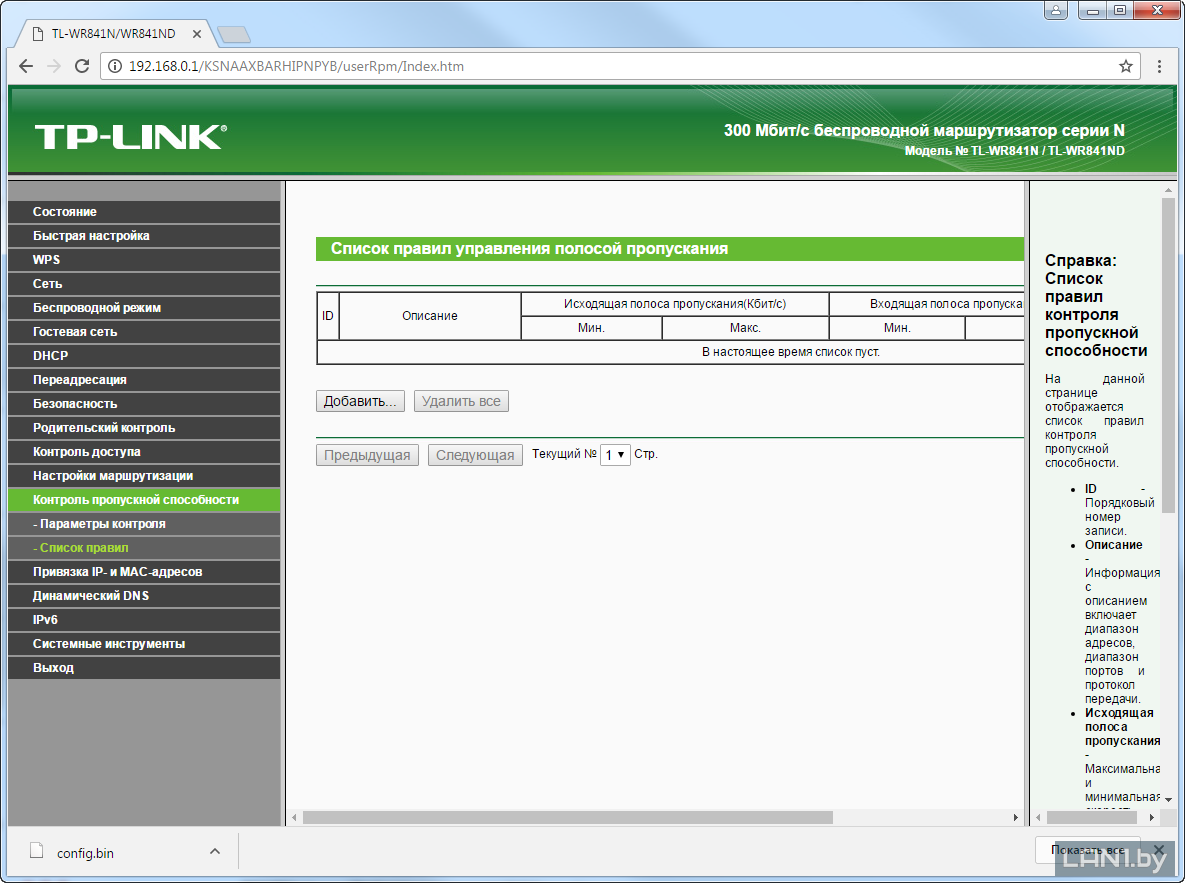 Определить, какой выбрать режим, можно в соответствии с нужной шириной и занятостью канала.
Определить, какой выбрать режим, можно в соответствии с нужной шириной и занятостью канала.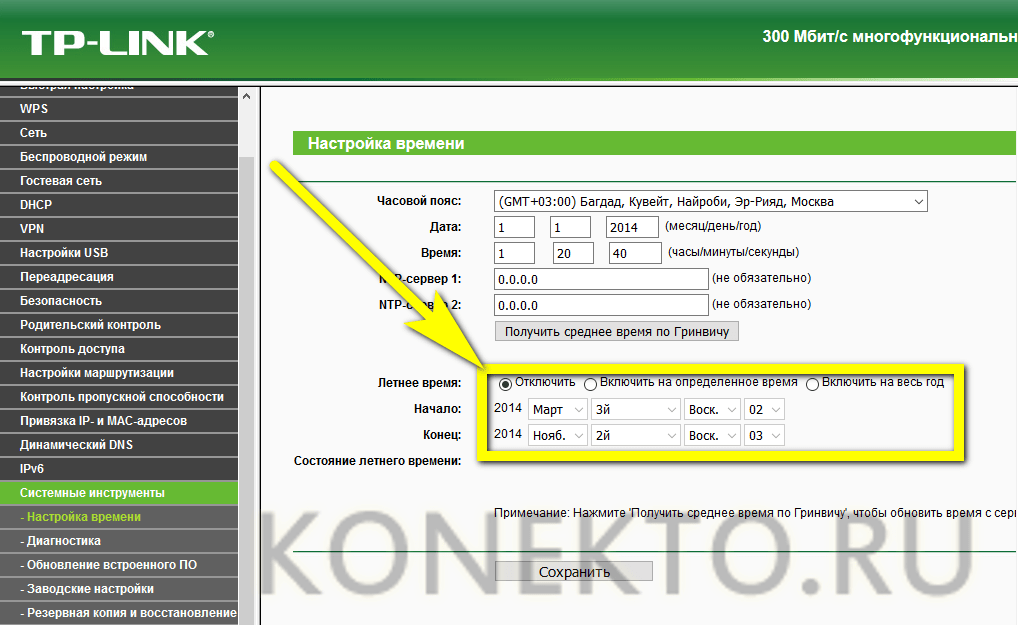 Пропускная способность интернет-провайдера в конечном итоге контролируется сетевой инфраструктурой в этом районе.
Пропускная способность интернет-провайдера в конечном итоге контролируется сетевой инфраструктурой в этом районе. Однако тот же маршрутизатор может снизить производительность при подключении к провайдеру со скоростью 50 Мбит/с.
Однако тот же маршрутизатор может снизить производительность при подключении к провайдеру со скоростью 50 Мбит/с. точка. Адаптер Wireless-G на ноутбуке не сможет использовать преимущества полной скорости Интернета интернет-провайдера со скоростью 50 Мбит/с, работающего через маршрутизатор Wireless-N со скоростью 150 Мбит/с.
точка. Адаптер Wireless-G на ноутбуке не сможет использовать преимущества полной скорости Интернета интернет-провайдера со скоростью 50 Мбит/с, работающего через маршрутизатор Wireless-N со скоростью 150 Мбит/с.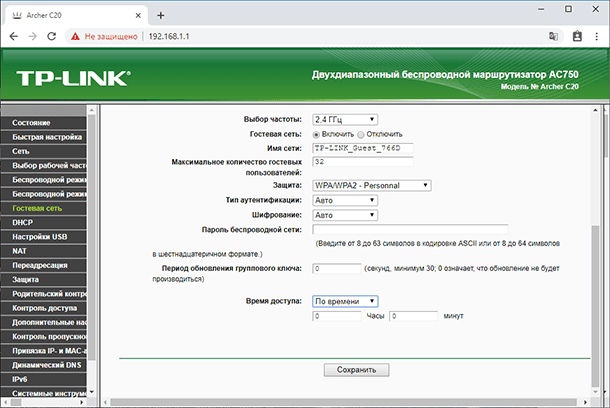

 Ваши старые устройства будут подключаться к сигналу 2,4 ГГц, а те, которые поддерживают Wi-Fi 5 ГГц, будут подключаться к более быстрому сигналу.
Ваши старые устройства будут подключаться к сигналу 2,4 ГГц, а те, которые поддерживают Wi-Fi 5 ГГц, будут подключаться к более быстрому сигналу.
